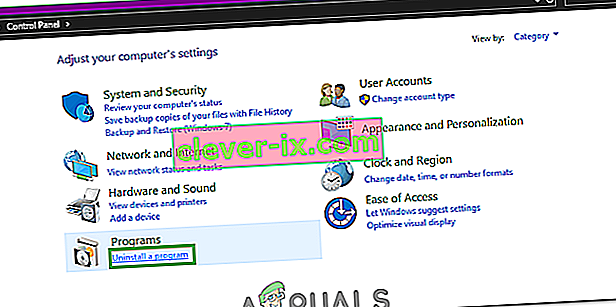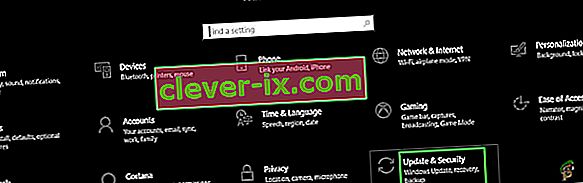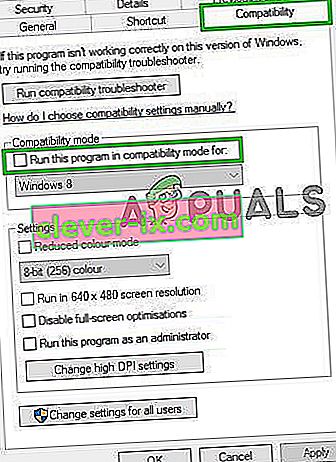0xc00007b “applikationen kunne ikke starte korrekt”. Der er flere grunde til, at fejlen 0xc00007b pop op. Den mest almindelige årsag til dette problem er inkompatibiliteten mellem 32-bit applikationer og 64-bit med dit system. Et eksempel på dette er, når en 32-bit applikation forsøger at udføre sig selv på et 64-bit system.
Du kan prøve at køre 32-bit applikationer på 64-bit windows, men det fejler muligvis nogle gange.
I denne vejledning; Jeg vil liste alle løsninger som metoder, der efter sigende har fungeret for vores brugere. Du skal følge hver metode startende fra metode 1 og stoppe ved den metode, der fungerer for dig.
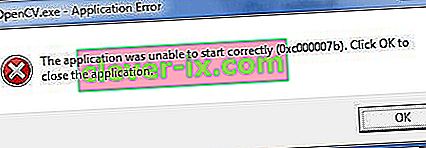
Metode 1. Reparer korrupte systemfiler
Download og kør Restoro for at scanne og gendanne korrupte og manglende arkiver herfra , og prøv derefter at opdatere Windows. Hvis det ikke virker, skal du gå til metode 2.
Metode 2. Kør programmet som administrator
Nogle gange opstår denne fejl på grund af manglende adgang til administrative rettigheder til det program, du prøver at udføre. Til dette formål skal du højreklikke på applikationen og vælge Kør som administrativ på listen. Klik på Ja, når et nyt vindue dukker op, og du finder, at applikationen kører problemfrit.
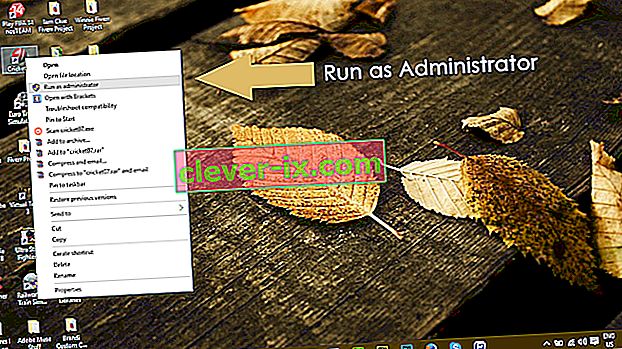
Metode 3. Geninstaller din applikation
Geninstallation af programmet, der forårsager 0xc000007b-fejlen, kan rette op på fejlen ved forskellige lejligheder. Sluk antivirusprogrammet under geninstallation, og vælg de ekstra software, der leveres under installationen, da disse softwares kan være nyttige. Du kan springe over søgelinjerne og andre tilbud, som ikke er relevante.
Metode 4. Opdater .NET Framework
.NET Framework kan også være årsagen til denne fejlmeddelelse i en række tilfælde. Så opdatering af .NET Framework til den nyeste version kan muligvis udslette fejlen.
For at installere .NET Framework skal du gå til Kontrolpanel> Programmer og funktioner og klikke på Slå Windows-funktioner til eller fra . Det åbner et nyt vindue med en liste over Windows-funktioner. Klik på .NET Framework 3.5, og tryk på OK . Det starter download og efter installationen genstarter din pc med fejlen løst.
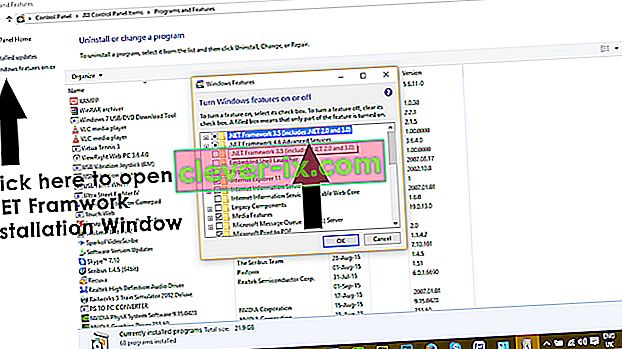
Metode 5. Opdater DLL
Opdatering af DLL-metode til løsning af denne fejl er lidt kompliceret, men det kan helt sikkert løse problemet forårsaget af 0xc000007b-fejl . Denne metode inkluderer udskiftning af en fil kaldet xinput1_3.dll inde i C- drevet. Denne fil kan blive beskadiget eller overskrevet med en anden version, hvilket resulterer i denne fejl. Følg disse instruktioner for at løse dette problem.
- Download dll xinput1_3.dll fra DLLME (Google it)
- Uddrag disse filer ved hjælp af et komprimeringsværktøj kaldet Winrar .
- Kopier xinput1_3.dll-filen fra den udpakkede mappe, og indsæt i C: \ Windows \ SysWOW64 . Når du bliver bedt om udskiftning, skal du klikke på Kopier og udskift, og det er alt.
Metode 6. Opdater DirectX
Hvis ingen af metoderne ovenfor fungerer; derefter er opdatering / geninstallation af DirectX vores sidste udvej ellers; Windows skal geninstalleres. Du kan opdatere / geninstallere DirectX fra //www.microsoft.com/en-us/download/details.aspx?id=35 - Download installationsfilen og kør den; følg derefter trin på skærmen for at geninstallere det. Når det er gjort genstart pc og test.
Jeg vil sætte pris på, hvis du fortæller os, hvilken metode der har fungeret, hvis nogen; og hvis intet fungerede for dig, så kan vi forbedre vores guide.
Metode 7. Geninstaller det berørte program
Der er en lille chance for, at du lider af dette problem, fordi noget gik galt under installationen af det berørte program, og det blev ikke installeret med succes. Hvis det er, der skete, er dit eneste skud på at løse problemet geninstallere det berørte program, og for at gøre det skal du:
- Naviger til Kontrolpanel > Programmer > Programmer og funktioner > Afinstaller et program .
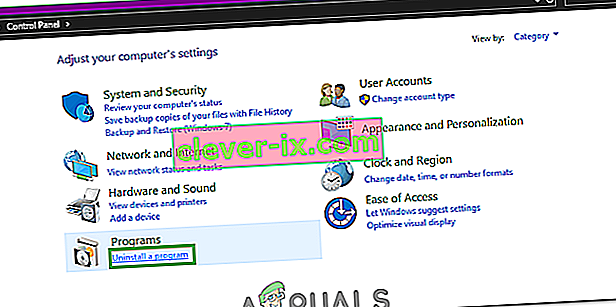
- Find og højreklik på det berørte program, og klik på Afinstaller .
- Gå gennem afinstallationsguiden for at afinstallere applikationen.
- Når applikationen er afinstalleret, skal du genstarte din computer.
- Når din computer starter, skal du geninstallere det berørte program.
- Når det berørte program er geninstalleret, kan du prøve at køre for at kontrollere, om problemet er løst eller ej.
Metode 8. Afinstaller og geninstaller Microsoft Visual C ++ Redistributable
Som tidligere nævnt skyldes dette problem ofte et problem med Microsoft Visual C ++. Hvis et problem med Microsoft Visual C ++ er synderen i dit tilfælde, skal du blot afinstallere Microsoft Visual C ++ Redistributable, der er installeret på din computer og derefter geninstallere det, slippe af med problemet. For at gøre det skal du:
- Naviger til Kontrolpanel > Programmer > Programmer og funktioner > Afinstaller et program .

- Find og højreklik på Microsoft Visual C ++ Redistributable - x86 (hvis din computer har et 32-bit operativsystem) eller Microsoft Visual C ++ Redistributable - x64 (hvis din computer har et 64-bit operativsystem), og klik på Afinstaller .
- Gå gennem afinstallationsguiden for at afinstallere omfordelningsenhederne.
- Når den eller de omfordelbare dele er blevet afinstalleret, skal du genstarte din computer.
- Hent installationsprogrammet til Microsoft Visual C ++ Redistributable - x86 fra her (hvis computeren har en 32-bit operativsystem) eller installatøren for Microsoft Visual C ++ Redistributable - x64 fra her (hvis computeren har en 64-bit operativsystem) .
Bemærk: Hvis du afinstallerede begge versioner af Redistributable fra din computer, skal du downloade installationsprogrammerne for dem begge.
- Når installationsprogrammet er downloadet, skal du køre det og gå igennem det for at installere en af versionerne af Redistributable. Hvis du skulle downloade installationsprogrammet til begge Redistributables, skal du køre dem begge en efter en.
Når du er færdig, skal du genstarte din computer, og når den er startet op, skal du kontrollere, om problemet stadig vedvarer.
Metode 9. Kør CHKDSK for at scanne din computers harddisk
Hvis ingen af de løsninger, der er anført og beskrevet ovenfor, fungerer for dig, kan du prøve at køre CHKDSK for at scanne din computers harddisk efter problemer og løse eventuelle, der findes, da harddiskproblemer også kan forårsage dette problem. For at køre CHKDSK skal du:
- Åbn Start-menuen .
- Søg efter “ cmd ”.
- Højreklik på søgeresultatet med titlen cmd, og klik på Kør som administrator i genvejsmenuen for at starte en forhøjet kommandoprompt .

- Skriv følgende i den forhøjede kommandoprompt, og tryk på Enter :
chkdsk / f / r
- Du bliver spurgt, om scanningen skal planlægges, næste gang computeren genstarter eller ej. For at bekræfte skal du skrive y i den forhøjede kommandoprompt og trykke på Enter .
- Genstart computeren.
- Når computeren starter op, starter CHKDSK automatisk med at køre og scanne din computers harddisk - alt hvad du skal gøre er at være tålmodig og vente på processen.
- Når CHKDSK er færdig, starter computeren i Windows. På dette tidspunkt kan du kontrollere, om problemet er løst eller ej.
Metode 10. Opdater Windows
I nogle tilfælde kan opdatering af Windows til den nyeste version muligvis løse dette problem. Derfor vil vi i dette trin tjekke for opdateringer. For det:
- Tryk på “Windows” + “I” -knapperne samtidigt for at åbne indstillingerne.
- I indstillinger skal du klikke på "Opdatering og sikkerhed" og vælge "Windows Update" i venstre rude.
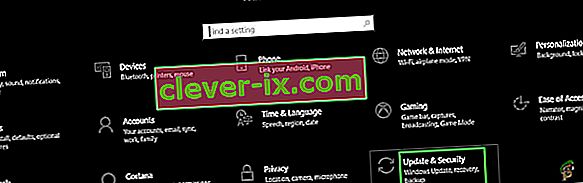
- Klik på "Kontroller for opdateringer" og lad windows kontrollere og downloade eventuelle opdateringer.

- Når opdateringerne er downloadet, skal du klikke på "Installer" for at installere dem på din computer.
- Efter dette skal du kontrollere, om problemet fortsætter.
Løsning 11. Kører i kompatibilitetstilstand
I nogle tilfælde kan løsningen være så enkel som at køre applikationen i kompatibilitetstilstand for en anden version af Windows. Behovet for at gøre det stammer fra uforeneligheden mellem Windows og nogle applikationer. Vi kan gøre dette ved at følge instruktionerne nedenfor.
- Naviger til placeringen af applikationen, og højreklik på dens vigtigste eksekverbare fil.
- Vælg "Egenskaber", og klik derefter på fanen "Kompatibilitet" .
- I fanen kompatibilitet skal du klikke på rullemenuen " Kør dette program i kompatibilitetstilstand til " og vælge "Windows Vista" eller en hvilken som helst anden version af Windows.
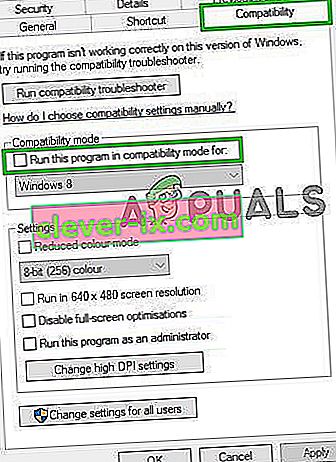
- Klik på "Anvend" og derefter på "OK".
- Kontroller, om problemet fortsætter.
Løsning 12: Installation af ".dll" -fil (kun til VLC)
Der ser ud til at være en meget specifik løsning for nogle brugere, hvor de har været i stand til at løse dette problem ved at downloade og placere ".dll" -filen i deres System 32-mappe. Men denne løsning skal antydes med stor forsigtighed, fordi System 32 er en meget følsom mappe, og den indeholder størstedelen af Windows-nødvendighederne. Udfør derfor dette på egen risiko, da ".dll" -filer fra internettet ofte kan inficeres. For at fortsætte:
- Download " libvlc.dll " -filen fra internettet.
- Naviger til filens downloadplacering, og kopier den ved hjælp af "Ctrl" + "C", efter du har valgt den.
- Naviger til følgende placering.
C: \ Windows \ System32
- Tryk på "Ctrl" + "V" her for at indsætte denne fil i mappen.
- Tillad enhver UAC- besked til at bekræfte handlingen, og kontroller, om problemet fortsætter.
Bemærk: Prøv også at slette den genvej, du bruger til at starte applikationen og oprette en ny.
Løsning 13. Installation af vigtig software
Der er masser af Windows Essential-software, der skal installeres for at få alle applikationer til at fungere. Derfor downloader vi i dette trin en ét stedssoftware, der automatisk installerer alle disse væsentlige. For det:
- Naviger her og download aio210-softwaren.
- Efter downloadet skal du udpakke softwaren og vente på, at den ekstraheres helt.
- Start softwaren efter download, tjek alle indstillingerne, og tryk på knappen "Installer".
- Kontroller, om problemet fortsætter efter installationen.